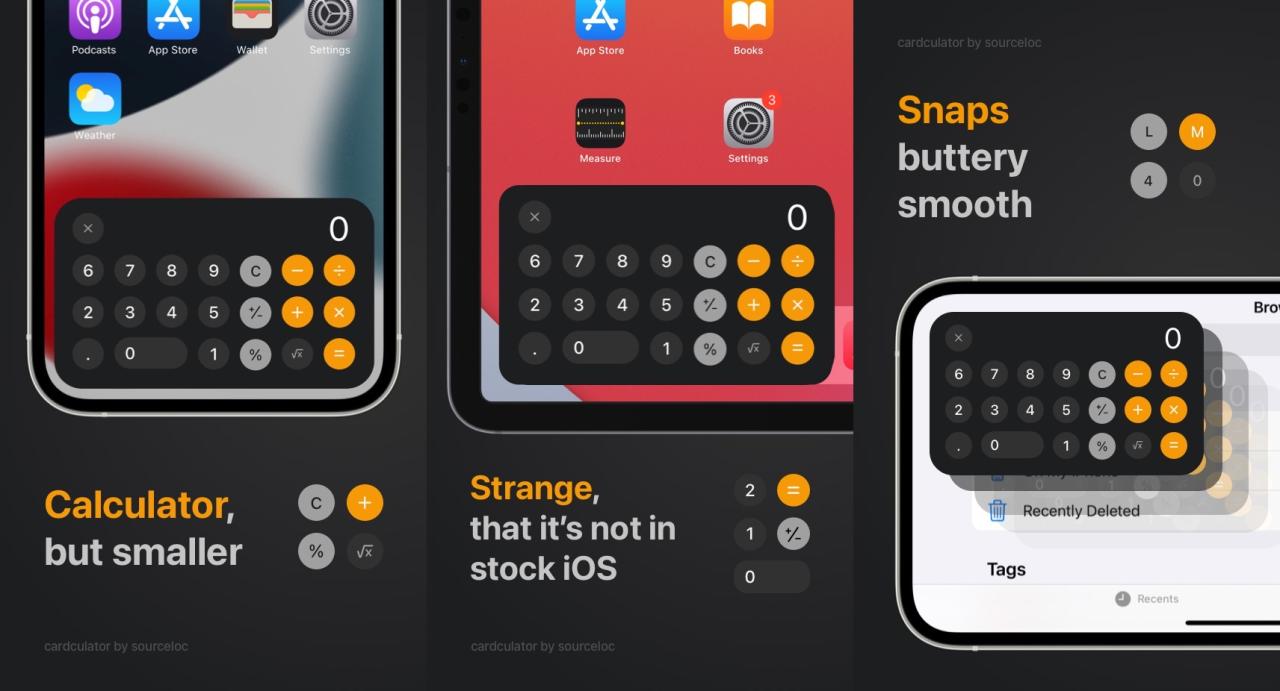
Cardculator trae una interfaz de calculadora flotante para iPhones y iPads con jailbreak
26 noviembre, 2022
Cómo hacer que Cydia funcione junto con Sileo en checkra1n
26 noviembre, 2022Cómo ejecutar aplicaciones de iPhone y iPad en Apple Silicon Mac, incluso si la aplicación no está disponible en Mac App Store
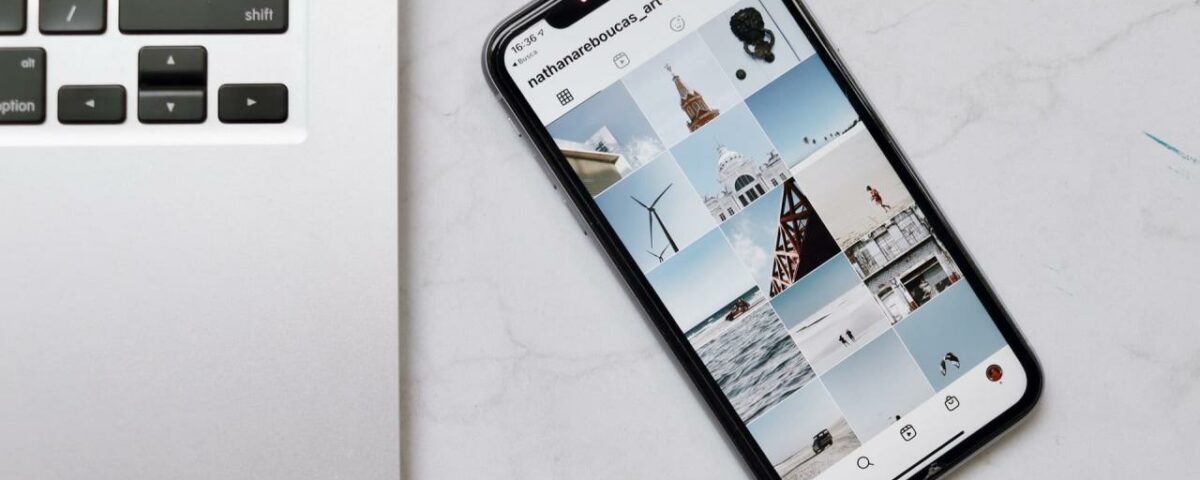
¿Tiene una Mac de silicona de Apple y desea ejecutar aplicaciones iOS o iPadOS en ella? Este tutorial le muestra dos formas sencillas de usar las aplicaciones de iPhone y iPad en su Mac.
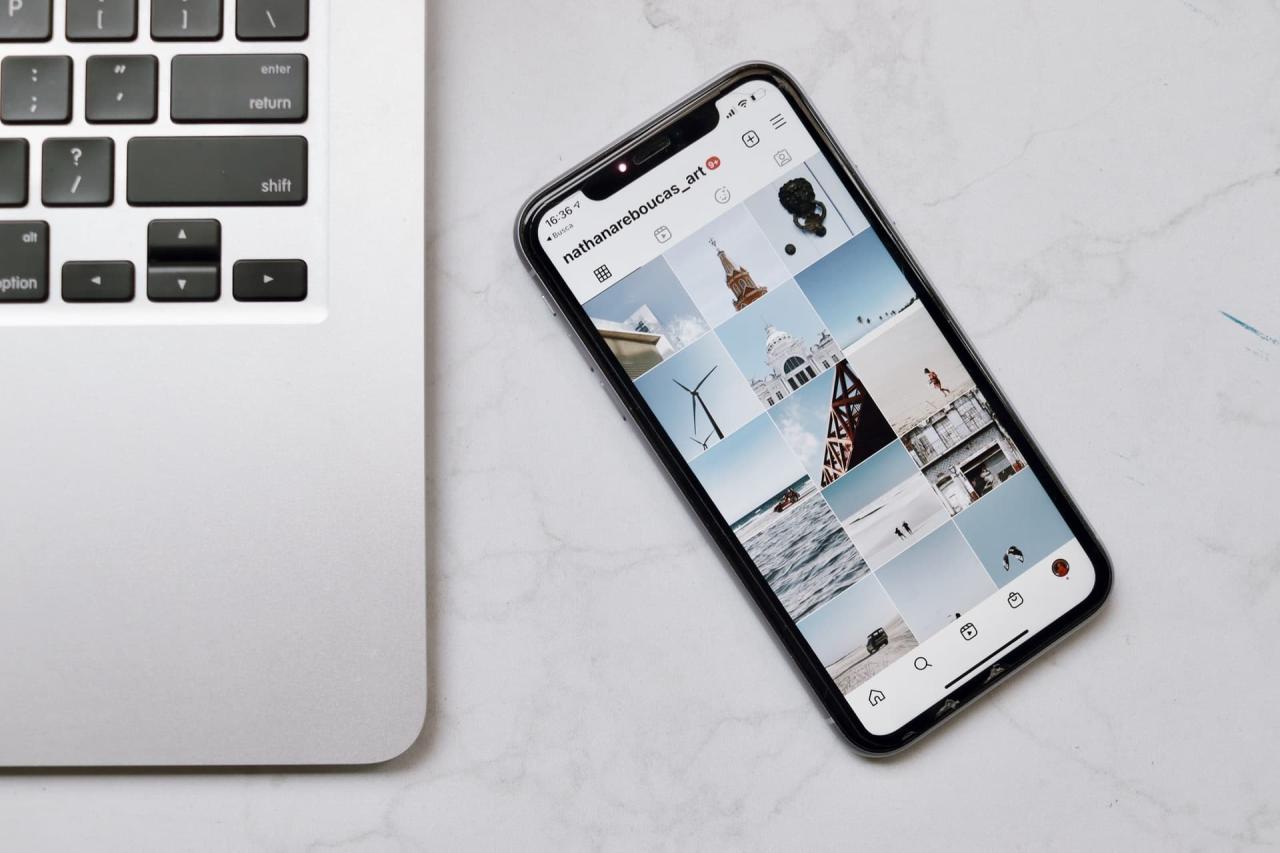
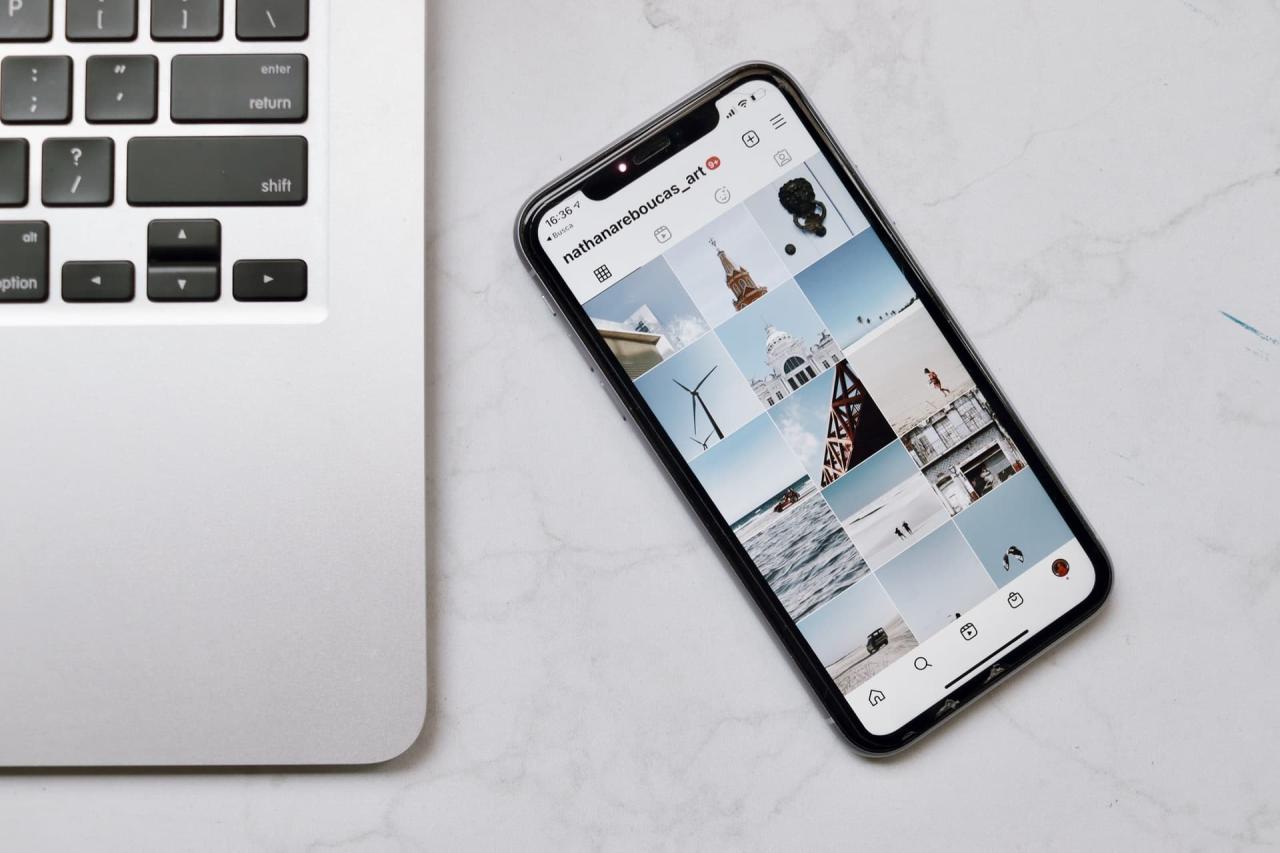
Fondo
En noviembre de 2020, Apple lanzó nuevas Mac con silicio Apple (chip M1). Estos SoC (System on Chip) basados ??en ARM están diseñados por Apple gracias a sus años de experiencia con chips internos de la serie A para iPhone y iPad.
Debido a la similitud fundamental entre los chips de iPhone y iPad de la serie A y el silicio de Apple (M1, M1 Pro, M1 Max, M1 Ultra y sus sucesores), las Mac pueden ejecutar aplicaciones escritas para iPhone y iPad. Apple incluso tiene modelos de iPad con un chip M1, ¡y estas tabletas ejecutan todas las aplicaciones de iPadOS como una máquina profesional!
Relacionado: Todo lo que necesitas saber sobre el nuevo chip M1 Ultra de Apple
Mac que admiten la ejecución de aplicaciones para iPhone y iPad
Puede ejecutar aplicaciones de iPhone o iPad en cualquier Mac con un silicio de Apple. Esto incluye:
- MacBook Air (M1, 2020, 13 pulgadas)
- MacBook Pro (M1, 2020, 13 pulgadas)
- Mac Mini (M1, 2020)
- iMac (M1, 2021, 24 pulgadas)
- MacBook Pro (M1 Pro o M1 Max, 2021, 14 pulgadas)
- MacBook Pro (M1 Pro o M1 Max, 2021, 16 pulgadas)
- Mac Studio (M1 Max o M1 Ultra, 2022)
Para verificar si su Mac tiene silicio Apple o no, haga clic en ? y seleccione Acerca de esta Mac . En la sección Información general , si dice la palabra Chip seguida del nombre del chip, entonces tienes una Mac con silicona de Apple. En caso de que tenga una Mac basada en Intel, dirá la palabra Procesador seguida del nombre del procesador Intel.
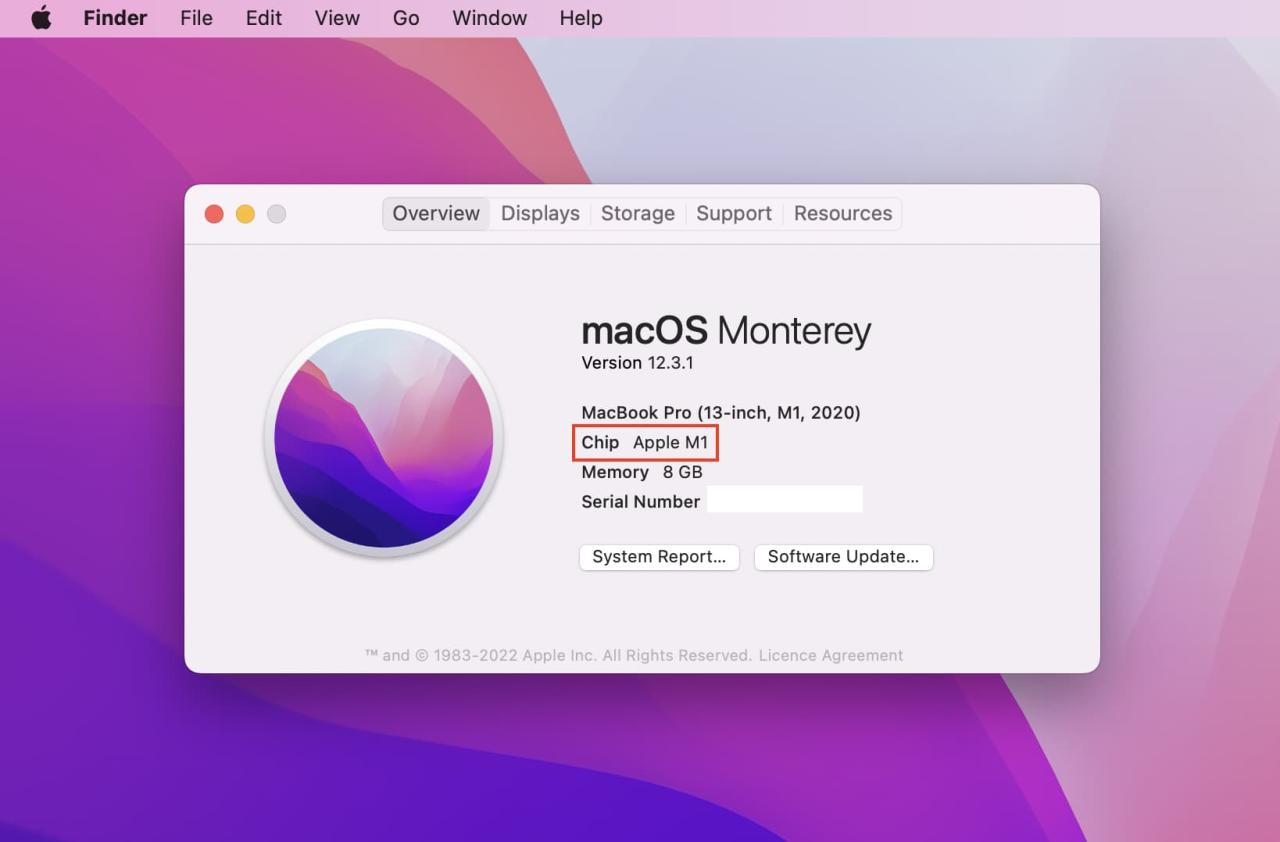
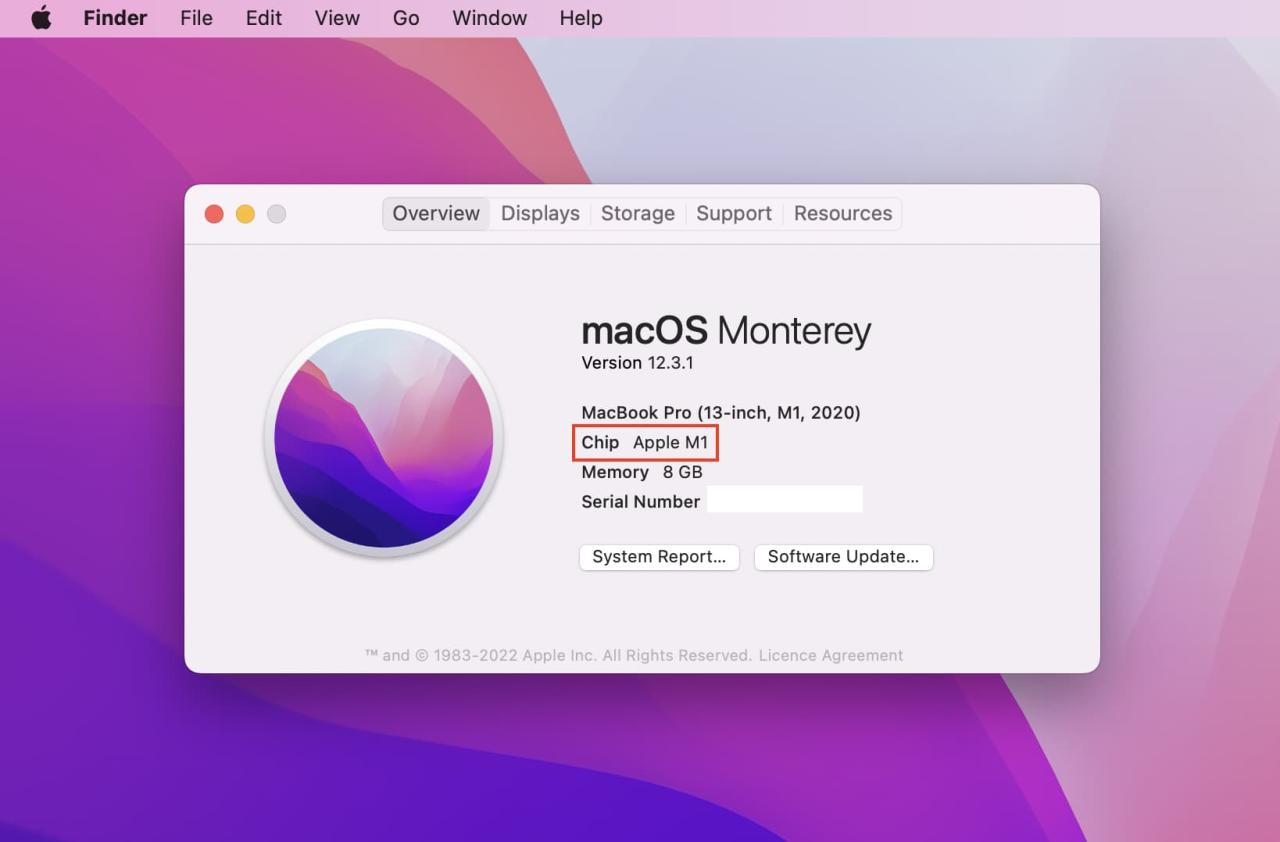
Relacionado: Cómo distinguir entre las aplicaciones de silicio de Apple y las de Intel en tu Mac
Cómo usar aplicaciones de iPhone y iPad en Mac
Dada la enorme popularidad de los iPhone y los iPad, muchas aplicaciones están diseñadas para ellos, ya que los desarrolladores tienen el potencial de llegar a más usuarios. Mac tiene una base de usuarios comparativamente más pequeña y, por lo tanto, Mac App Store es mediocre en comparación con iOS App Store.
A menudo, no encontrará muchas aplicaciones útiles en la Mac App Store. Pero si ya te encanta una aplicación en tu iPhone o iPad, ahora puedes ejecutarla en tu Mac y te sentirás como en casa.
Aquí hay dos formas de usar las aplicaciones iOS y iPadOS en una computadora macOS.
1. Usa la tienda de aplicaciones
Simplemente inicie la Mac App Store en su Apple Silicon Mac, presione la barra de búsqueda en la esquina superior izquierda y busque una aplicación. Los resultados aparecerán de forma predeterminada en las aplicaciones de Mac, pero puede hacer clic en el filtro » Aplicaciones de iPhone y iPad » para ver los resultados en esa categoría. Desde aquí, haga clic en OBTENER o en la flecha de descarga para instalar la aplicación iOS en su Mac. Una vez que la aplicación se haya descargado e instalado, ábrala y se ejecutará en su Mac M1.
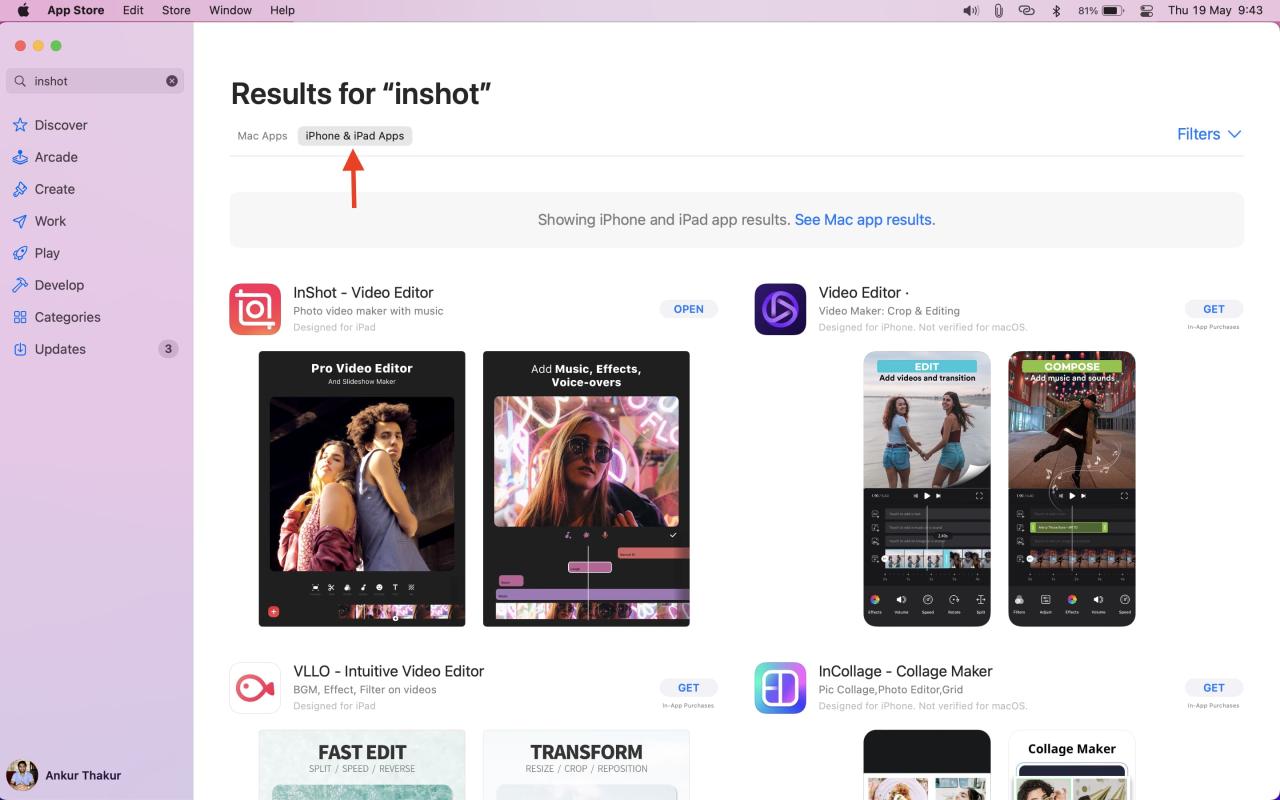
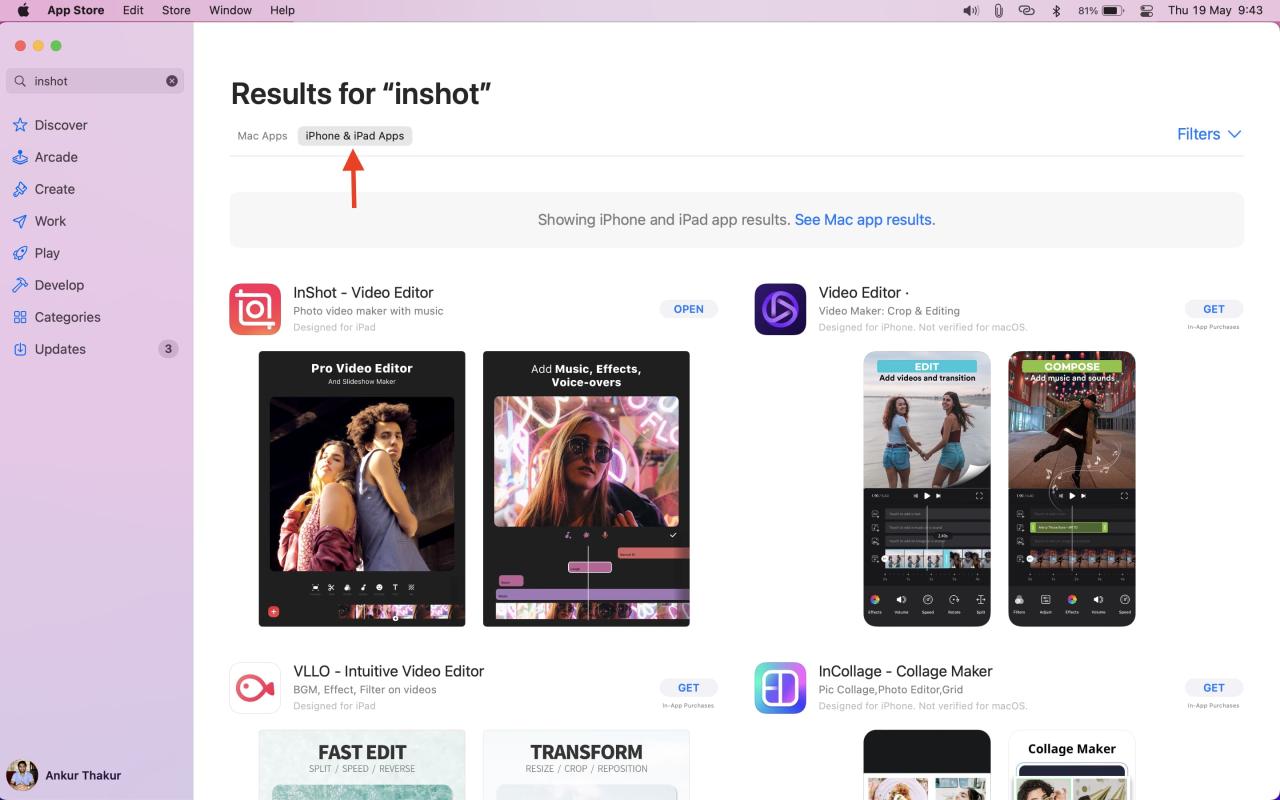
Además, las aplicaciones para iPhone y iPad que funcionan en las Mac de silicona de Apple tienen la etiqueta Diseñado para iPhone o Diseñado para iPad dentro de la Mac App Store.
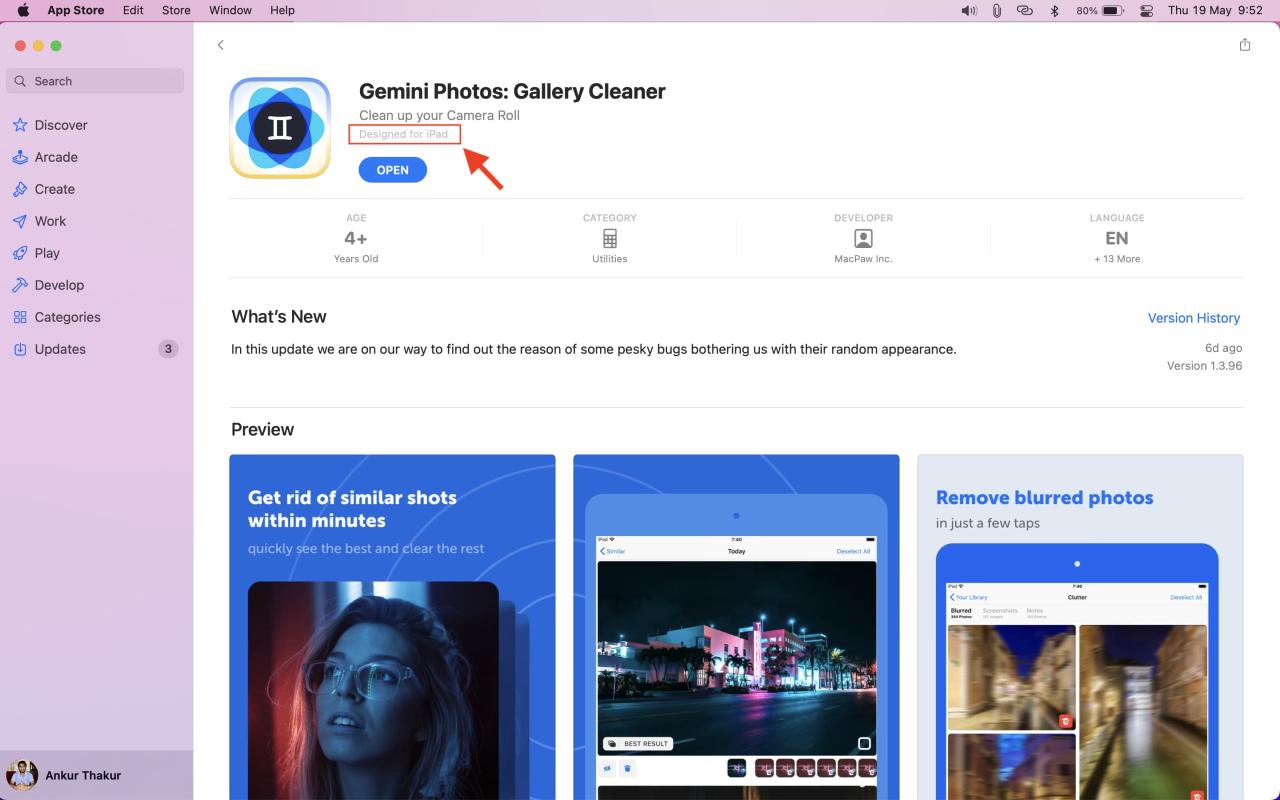
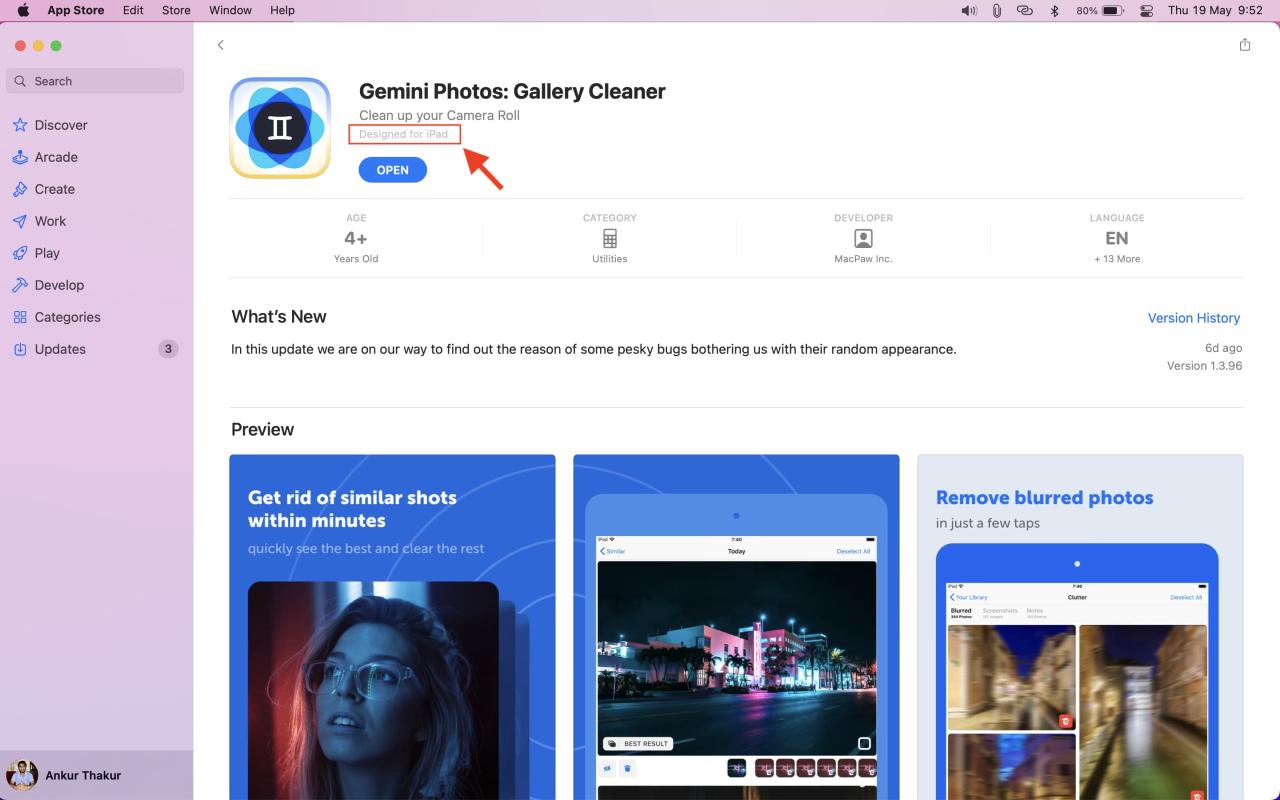
Además, sus aplicaciones gratuitas o de pago descargadas previamente en su iPhone y iPad que pueden funcionar en su Mac (incluso si no están verificadas) se enumeran en la sección de compras de su Mac App Store. Para acceder a estos, haga clic en su nombre en la parte inferior izquierda de la Mac App Store y haga clic en Aplicaciones para iPhone y iPad en la página Cuenta. Haga clic en la flecha de descarga para obtener la aplicación iOS o iPadOS compatible comprada previamente en su Mac.
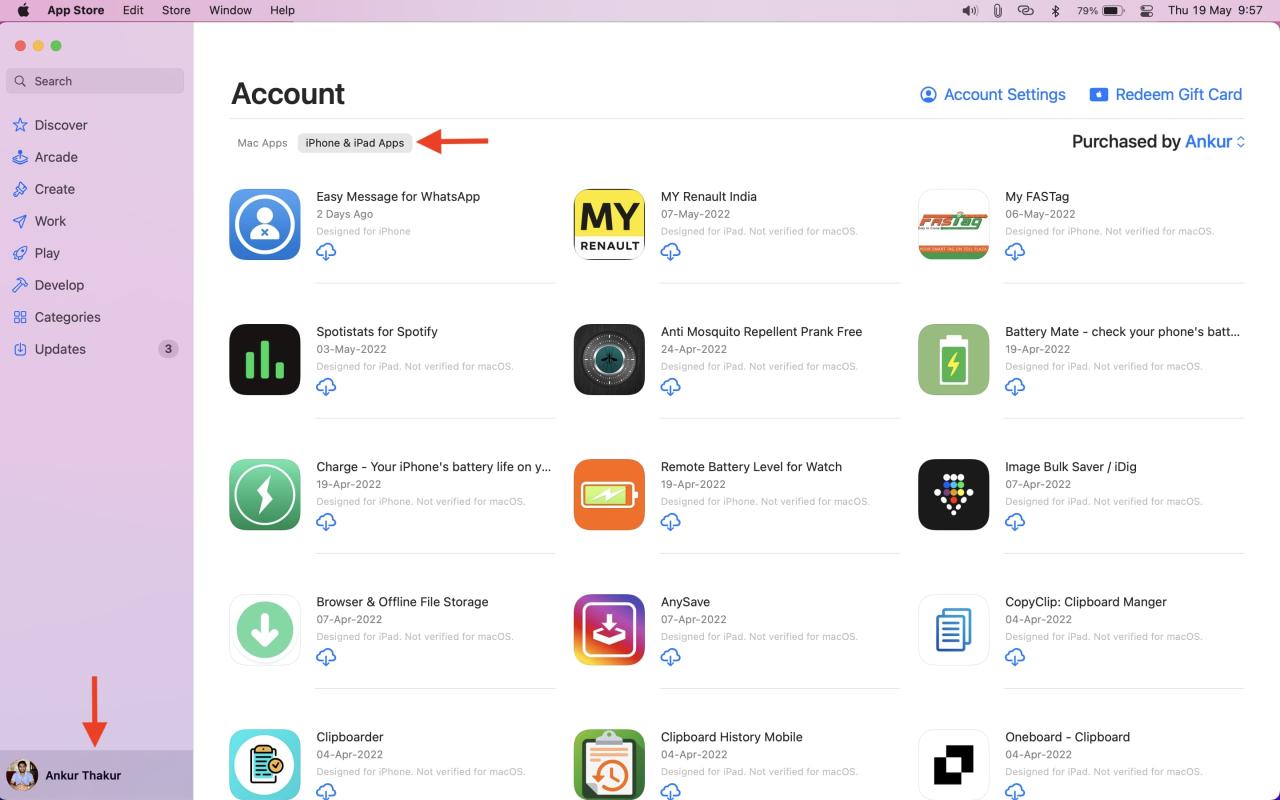
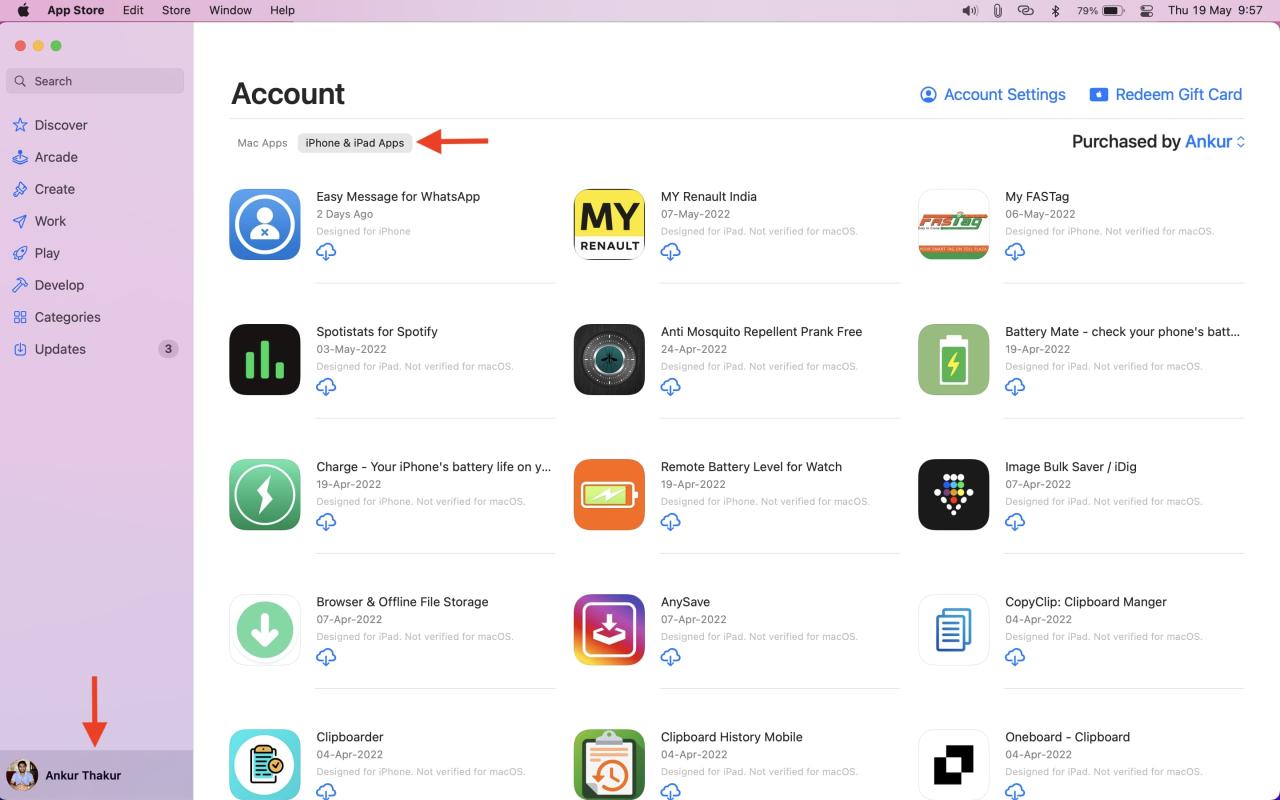
Nota: No todas las aplicaciones de iOS se sienten como en casa en Apple Silicon Macs, pero Apple ha proporcionado esta función como una comodidad para aquellos que deseen ejecutar aplicaciones de iOS que no se han portado a la Mac. Y si no le gustan las aplicaciones de Electron que se sienten fuera de lugar, como Slack, sus contrapartes de iPhone y iPad pueden funcionar mejor en su Mac con tecnología M1.


Además de eso, incluso puede ejecutar aplicaciones nativas de iOS que no están disponibles en macOS, como el editor de video Inshot, por ejemplo. Siempre que un desarrollador haya marcado su aplicación iOS para que también aparezca en la Mac App Store, y usted haya comprado previamente esa aplicación en su iPhone y iPad, puede volver a descargarla en su Mac con tecnología M1 sin cargo adicional.
Pero, ¿qué pasa con las aplicaciones de iOS que no están disponibles en la Mac App Store? ¡Entra en iMazing!
2. Usa archivos iMazing e IPA
Resulta que macOS Big Sur y, posteriormente, macOS Monterey, ejecutan aplicaciones de iOS en Mac con tecnología M1 desde el mismo archivo IPA (iOS App Store Package) que su iPhone o iPad descarga de App Store.
Un archivo .ipa es un archivo que almacena el binario de una aplicación junto con otros activos (puede ver qué hay dentro de un archivo .ipa guardándolo en su Mac, cambiando su extensión a .zip y descomprimiéndolo).
Los archivos IPA solían almacenarse en una copia de seguridad de iTunes sin cifrar cuando sincronizamos nuestros dispositivos iOS con iTunes, pero ya no es así.
Afortunadamente, puede usar la increíble aplicación iMazing para descargar aplicaciones instaladas en su dispositivo iOS directamente desde la App Store.
Una declaración de iMazing
Según el CEO de DigiDNA (la empresa matriz de iMazing), Gregorio Zanon, esto no es algo que hayan creado para piratear deliberadamente el sistema de Apple. Es una característica legítima de iMazing, que incluye docenas de otras características que potencian los flujos de trabajo de respaldo y administración de iOS .
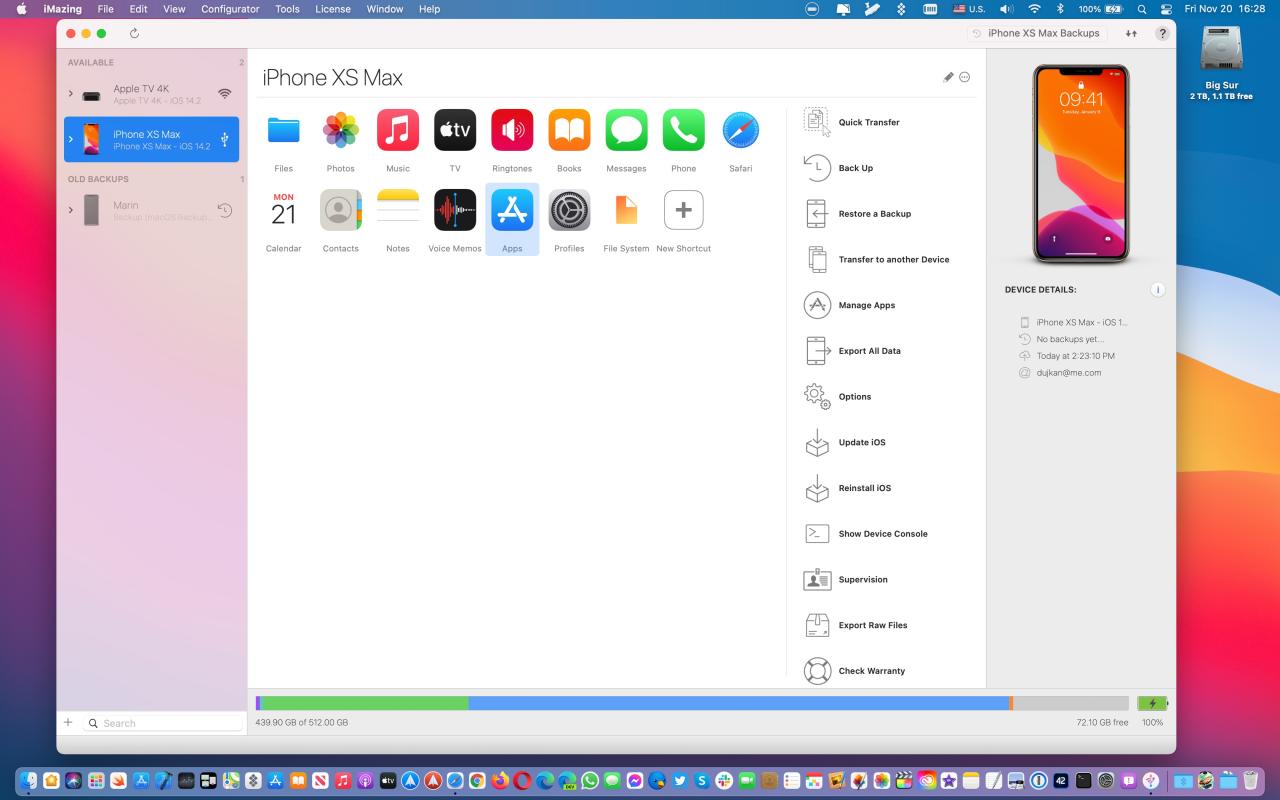
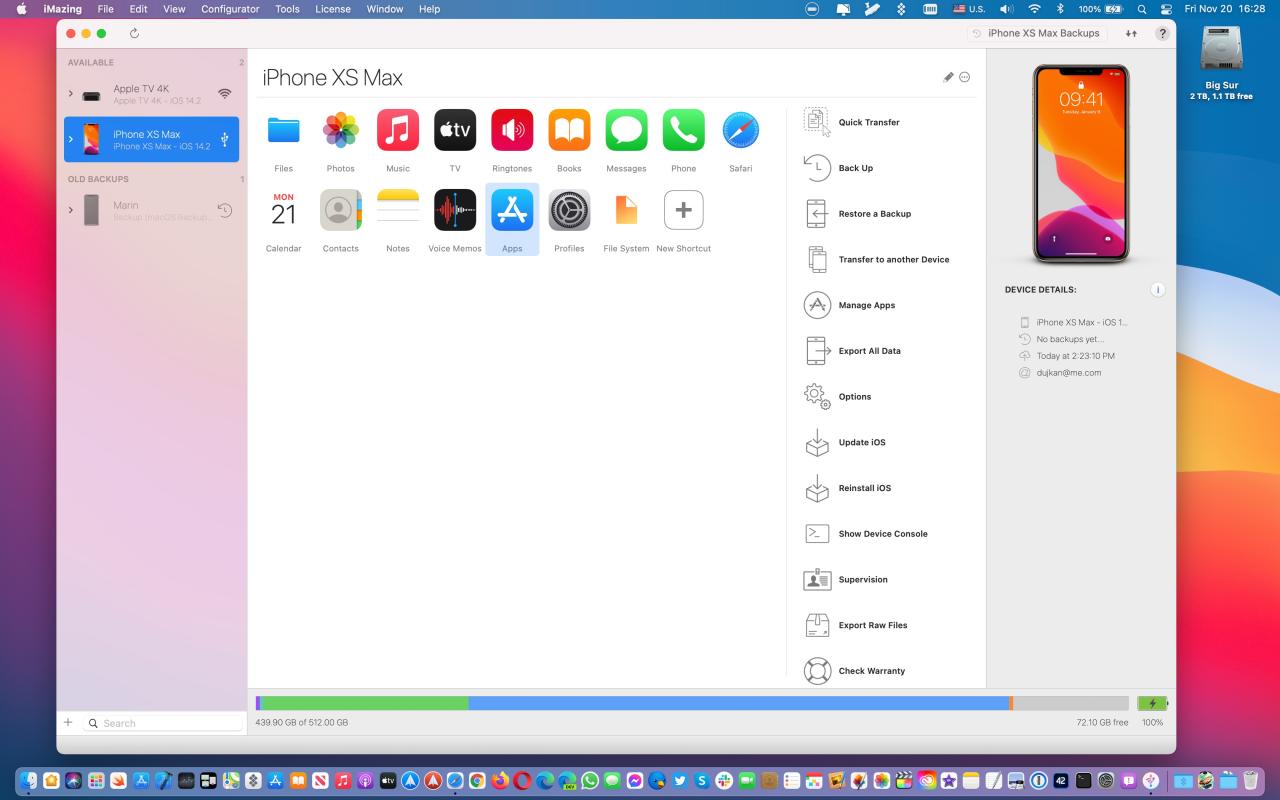
Esto es lo que un representante de iMazing le dijo a The Verge sobre el asunto:
La gestión de aplicaciones ha estado disponible en iMazing desde noviembre de 2017. No hicimos ningún ajuste en particular para asegurarnos de que las aplicaciones de iOS exportadas desde la biblioteca de iMazing se ejecutarían en Apple Silicon Macs. Resulta que cuando los desarrolladores eligen incluir o no su aplicación móvil en la Mac App Store, no se realiza ningún cambio en la aplicación en sí: la configuración es puramente un cambio de distribución.
Cientos de miles de usuarios de iMazing dependen de nuestra gestión de aplicaciones para ahorrar ancho de banda. Descargar una IPA solo una vez e instalarla varias veces ahorra tiempo y energía, y es ecológicamente racional. Entendemos que los desarrolladores desean controlar en qué plataformas se ejecutan sus aplicaciones. También tenemos la esperanza de que Apple pueda encontrar una manera de limitar qué sistema operativo puede ejecutar un IPA específico sin eliminar por completo nuestra capacidad de descargar aplicaciones.
Siga junto con nuestro tutorial rápido incrustado más adelante que le muestra cómo ejecutar aplicaciones de iOS que no están disponibles en la Mac App Store en su Apple Silicon Mac.
Cómo ejecutar cualquier aplicación de iOS en una Mac M1
Para ejecutar cualquier aplicación de iOS en su Mac M1, incluidas aquellas que no están disponibles en la Mac App Store, deberá descargar su archivo .ipa de la App Store con iMazing para Mac y luego podrá usarlas. He aquí cómo proceder:
- Use un cable para conectar su iPhone o iPad a su Mac con iMazing en ejecución.
- Seleccione su dispositivo iOS conectado en la columna de la izquierda de iMazing.
- Haga clic en el ícono » Aplicaciones » en la ventana de iMazing para el dispositivo iOS que acaba de conectar.
- Haga clic en la opción » Administrar aplicaciones » en el área de pestañas en la parte inferior de la pantalla.
- Elija la opción » Biblioteca » en la pantalla Administrar aplicaciones
- Haga clic en el ícono de la nube junto a la aplicación de iOS que desea ejecutar en esta Mac para descargarla.
- Haga clic derecho en la aplicación descargada en la lista, luego elija la opción » Exportar IPA «.
Ahora puede abrir el archivo .ipa que acaba de descargar para instalarlo y ejecutarlo en su Mac con tecnología M1. Al hacerlo, se instalará la aplicación en la carpeta Aplicaciones como cualquier otra aplicación de macOS. Tenga en cuenta que su Mac y iPhone/iPad deben usar la misma ID de Apple para que esto funcione.
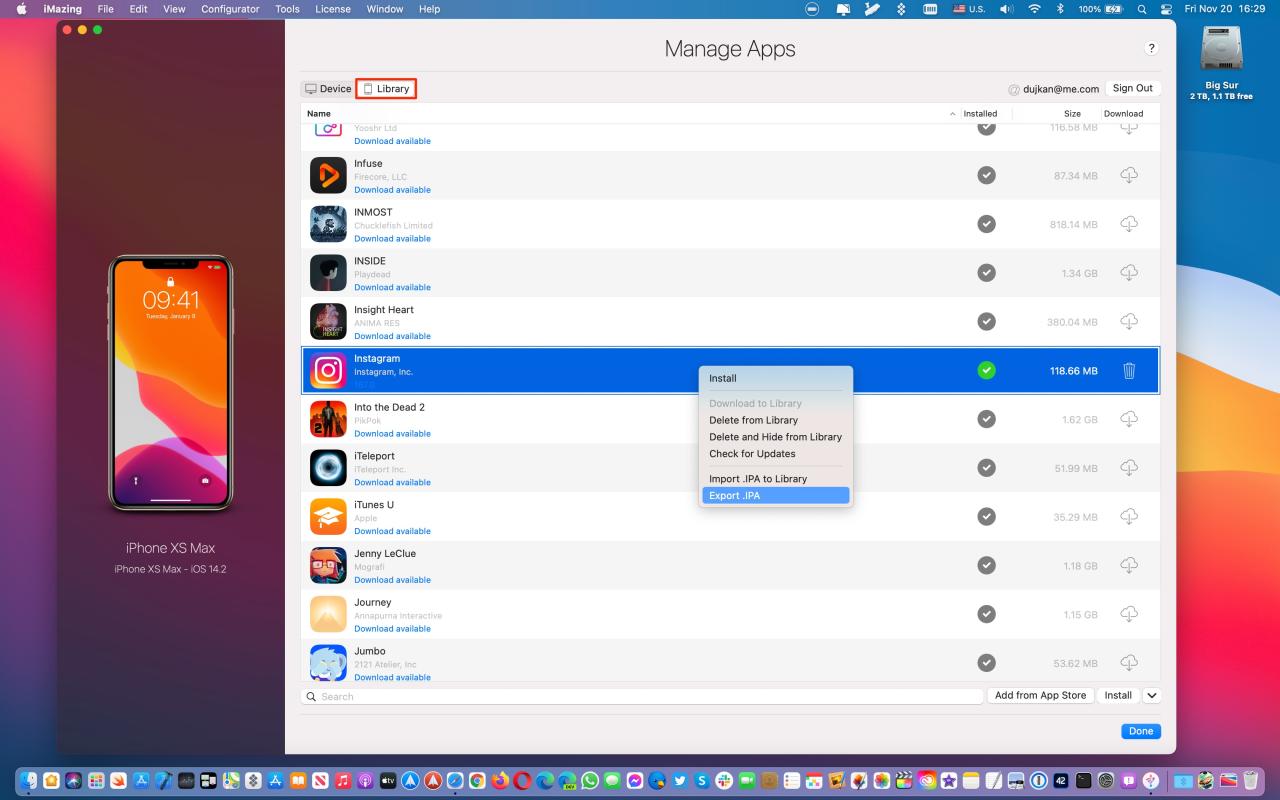
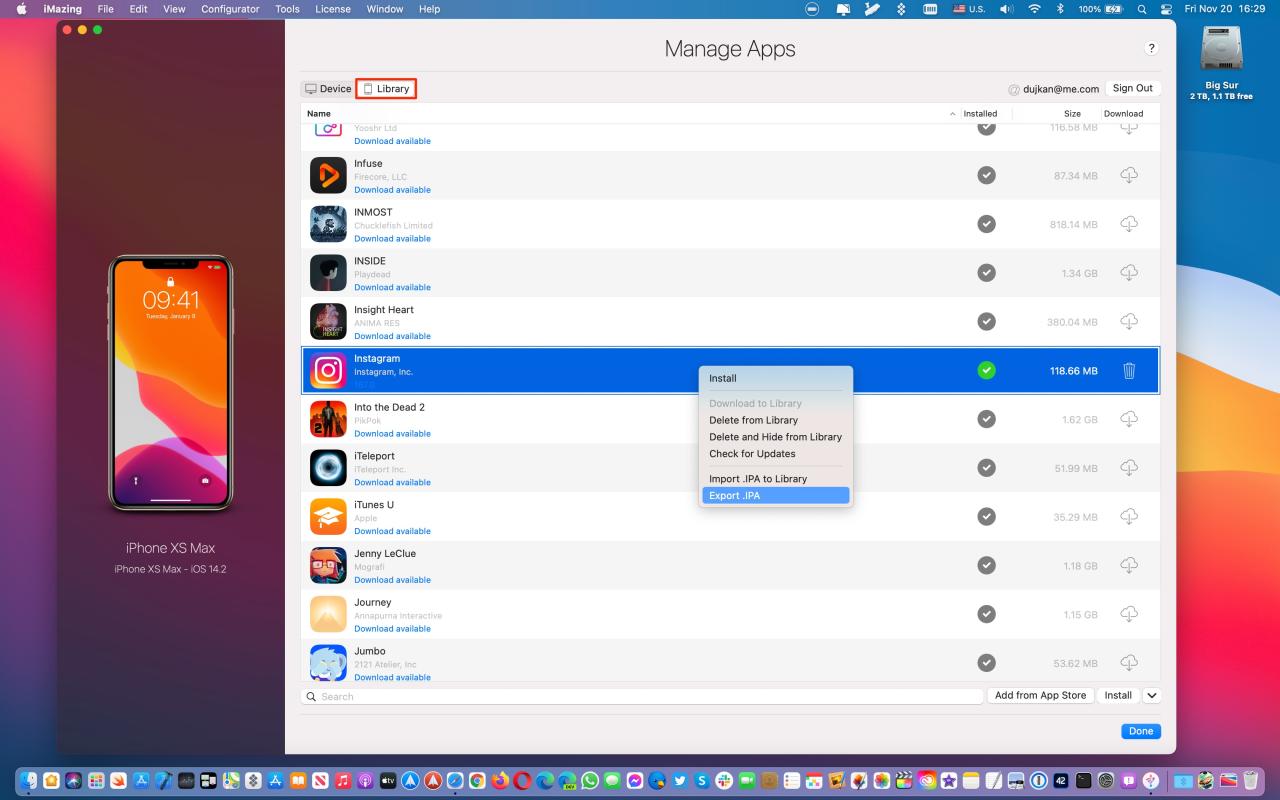
La ejecución de aplicaciones táctiles optimizadas en un entorno que no ha sido optimizado para la entrada táctil puede provocar varios contratiempos en el camino. Muchas de estas aplicaciones táctiles requieren el sistema «Touch Alternatives» de Apple para funcionar correctamente en su Mac cuando usa un mouse y un teclado.
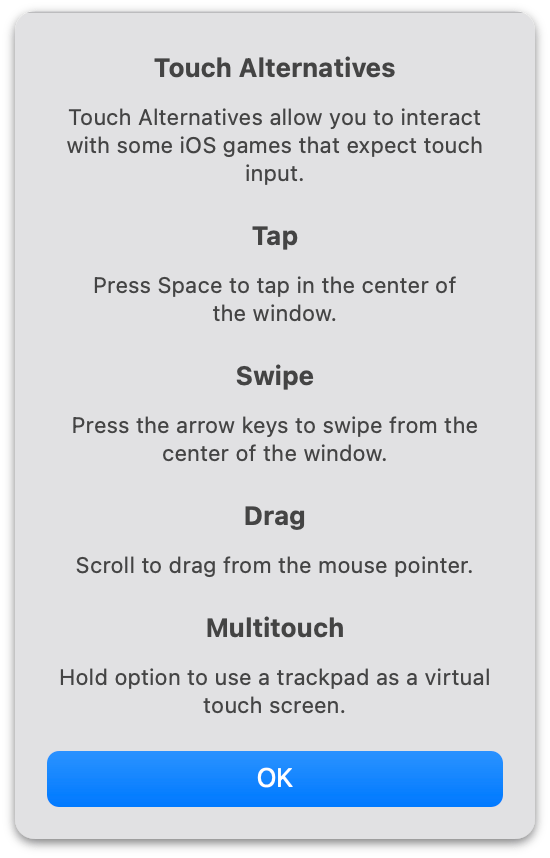
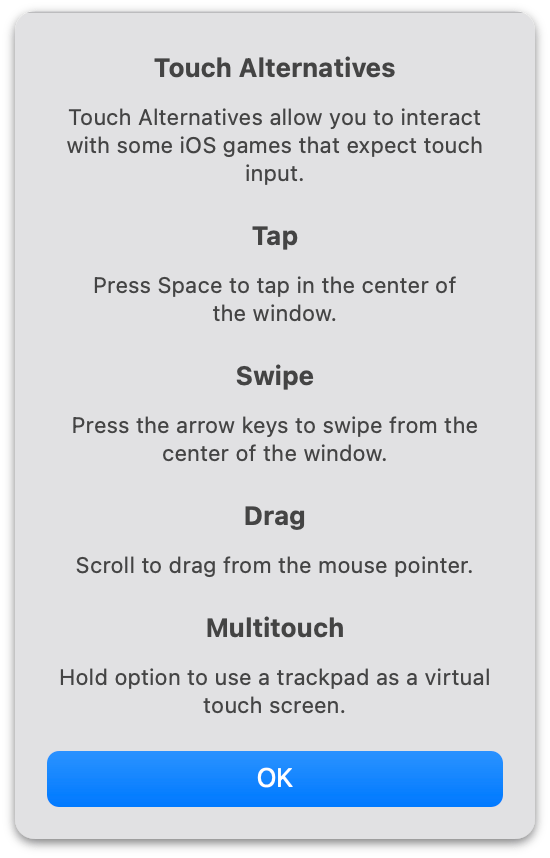
¡Y eso es todo!
La punta del sombrero va para Redditor «probablyamy», quien es el primero en descubrir este método.
Echa un vistazo a continuación:
- Chips de silicio de Apple de 2nm que saldrán en 2025, los de 3nm debutarán en el próximo iPad Pro
- El jefe de silicio de Apple, Johny Srouji, habla sobre los desafíos del desarrollo de chips en una rara entrevista
- Adobe le da a After Effects un tremendo impulso de velocidad con soporte M1






